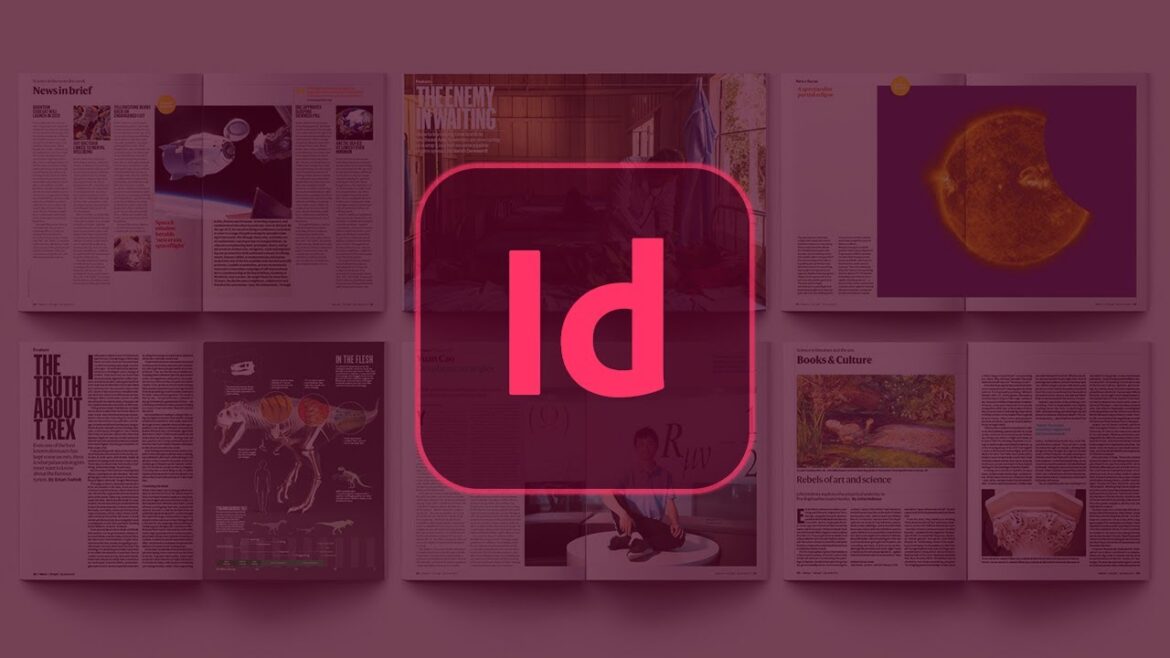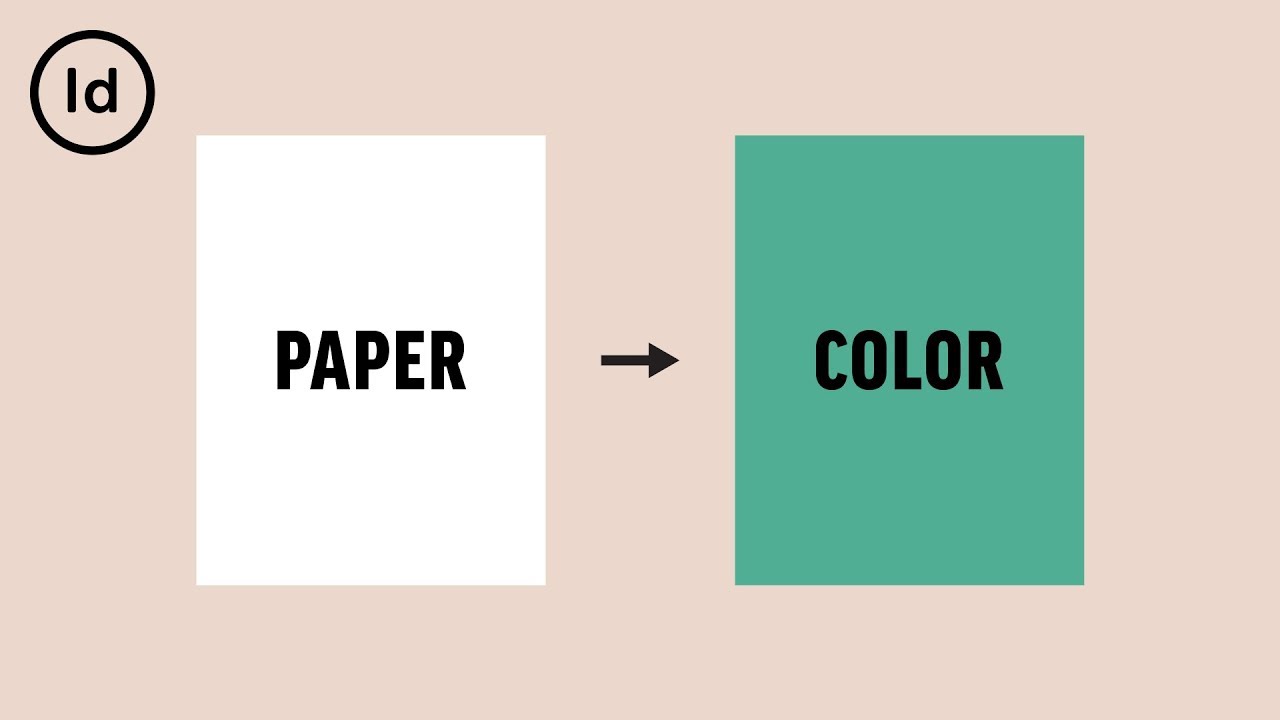147
Zejména při vytváření letáků nebo plakátů v Adobe InDesign může být užitečné upravit barvu pozadí. Prozradíme vám, jak to udělat.
Takto můžete změnit barvu pozadí v Adobe InDesign
Pokud chcete upravit barvu pozadí v Adobe InDesign, stačí provést několik kroků.
- Nejprve vytvořte novou vrstvu rozvržení. K tomu vyberte panel „Úroveň“ a přidejte novou úroveň.
- Na první úrovni nakreslete obdélník o velikosti stránky, kterou chcete obarvit. K tomu použijte nástroj Obdélník.
- Nyní klikněte na ovládací panel „Barva“ a nastavte barvu pozadí pro právě vytvořený obdélník.
- Vaše stránka je nyní zabarvená. Na druhé úrovni můžete nyní bez problémů vytvářet texty nebo vkládat obrázky. Ty nebudou barvou zakryty.
Různé možnosti nastavení barvy pozadí
Adobe InDesign nabízí několik možností, jak vytvořit barvu pozadí v dokumentu. Vytvořením barevných ploch, umístěním barevných ploch přes pozadí stránek nebo použitím barevných ploch nebo obdélníkových rámečků. Každá technika má své typické použití a zvláštnosti.
- Jednou z nejběžnějších metod je vytvoření barevné plochy (obdélníku) přes celou stránku nebo dvojstránku. K tomu se použije nástroj Obdélník a vytvoří se obdélník, který pokryje celou pracovní plochu. Barvu lze poté definovat v paletě barev. Plocha by měla být umístěna na samostatné vrstvě, kterou je nejlepší uzamknout, aby nedošlo k jejímu náhodnému posunutí.
- Chcete-li zajistit, aby více stránek mělo stejné pozadí, umístěte obdélník na vzorovou stránku. Všechny stránky dokumentu založené na této vzorové stránce automaticky získají odpovídající barvu pozadí – ideální pro brožury, časopisy a rozvržení s opakujícími se designovými prvky.
- Nástroj Obdélníkový rámeček vypadá podobně jako normální obdélník, ale používá se především jako zástupný symbol pro obrázky. Pro čisté barevné plochy se doporučuje normální nástroj Obdélník, protože obdélníkové rámečky jsou interně zpracovávány jako kontejnery obrázků a často se zobrazují jako křížky.
- I jiné typy rámečků, například textové rámečky, mohou získat barvu pozadí definováním plochy (výplně). To se provádí v paletě barev nebo panelu barev, kde lze přiřadit jak barvu plochy, tak barvu obrysu (rámečku).
- Skutečné pozadí stránky zůstává v InDesignu vždy neutrálně bílé; všechny barevné akcenty jsou vytvářeny pouze pomocí přidaných ploch. Barvu pracovní a montážní plochy lze nezávisle změnit v předvolbách; to však nemá vliv na pozadí dokumentu, ale pouze na zobrazení na obrazovce pro pohodlnější práci.
- Díky těmto nástrojům a technikám lze v InDesignu flexibilně a ve vysoké kvalitě realizovat jakékoli požadované pozadí – ať už pro jednotlivé stránky, dvojstránky nebo rámečky.